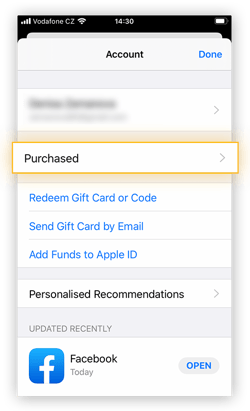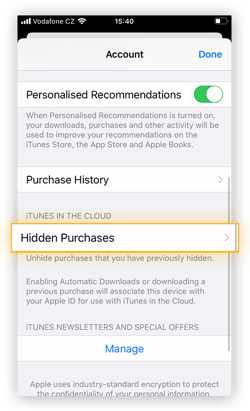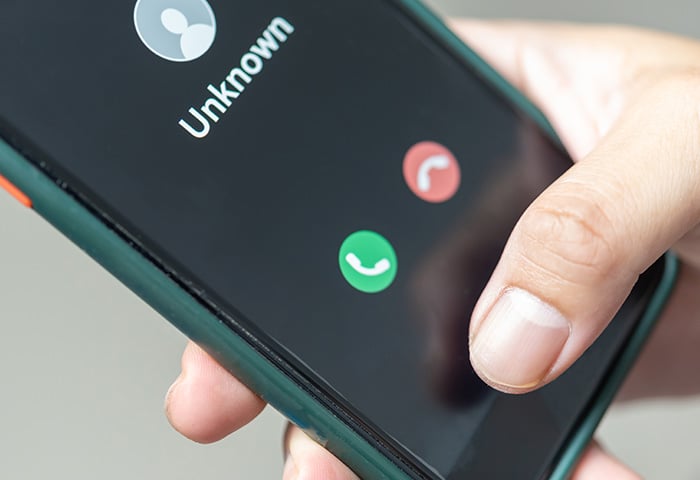Anders als Android ermöglicht es Ihnen Apple nicht, Ihre Apps völlig unsichtbar zu machen. Doch es gibt Notlösungen, mit denen Sie im Grunde genommen zum selben Ergebnis gelangen. Und glücklicherweise ist es gar nicht so schwer zu lernen, wie man Apps auf einem iPhone verbirgt. Sind Sie bereit? Dann ist es Zeit für ein wenig Raffinesse!
Verbergen von Apps mithilfe von Ordnern
Am einfachsten lassen sich Apps unter iOS in Ordnern verbergen. Dieser Weg ist nicht nur benutzerfreundlich, sondern bietet Ihnen auch die Möglichkeit, ein wenig Ordnung in Ihre Smartphone-Umgebung bringen. So funktioniert es:
-
Erstellen Sie einen Ordner, indem Sie eine App über eine andere ziehen und sie dort ablegen. Es erscheint ein Fester, in dem Sie dazu aufgefordert werden, dem Ordner einen Namen zu geben.
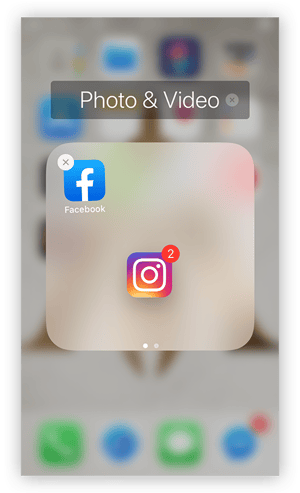
-
Wählen Sie einen harmlosen Namen wie „soziale Medien“, „Gesundheit“ oder „Hitliste“.
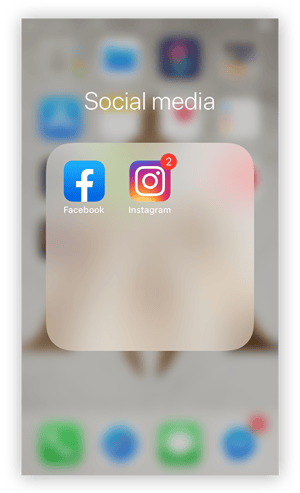
-
Kehren Sie zum Home-Bildschirm zurück und halten Sie eine zu verbergende App gedrückt. Daraufhin erscheint ein Menü.
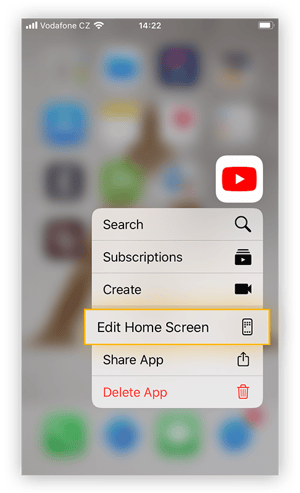
-
Tippen Sie auf Home-Bildschirm bearbeiten. Sobald die App zu wackeln beginnt, verschieben Sie sie in Ihren neuen Ordner.
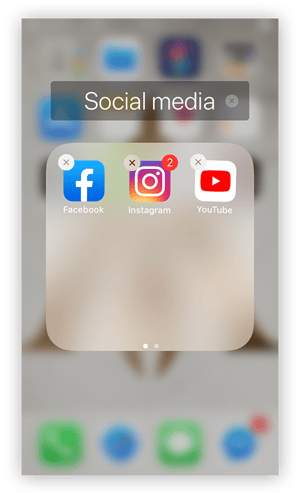
-
Wenn Sie die App nach rechts ziehen, haben Sie die Möglichkeit sie auf die zweite Seite des Ordners zu ziehen.
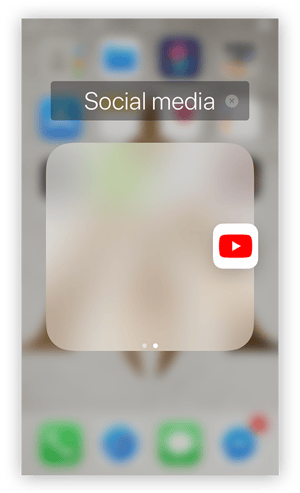
-
Sie können die App auf ihrer eigenen separaten Order-Seite verbergen.
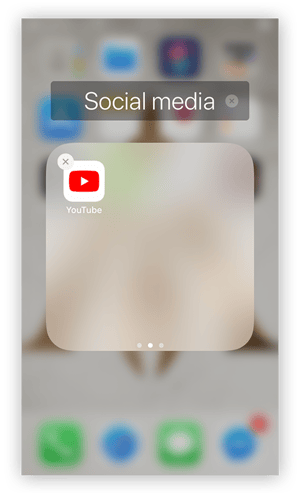
-
In einem Ordner können Sie bis zu 12 Seiten anlegen, doch dazu muss sich auf jeder Seite mindestens eine App befinden. Verbergen Sie Ihre heimlichen Apps so weit hinten, wie Sie möchten.
-
Wenn Sie zum Home-Bildschirm zurückkehren, wird der Ordner ausschließlich die Apps anzeigen, die auf der ersten Seite des Ordners abgelegt sind, wodurch alle weiter hinten abgelegten Apps de facto verborgen bleiben. Tadaa!
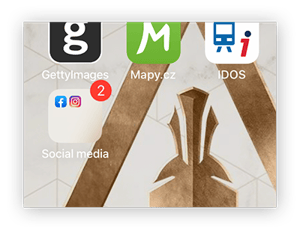
Hinweis: Auch wenn Apps auf diese Weise ausgeblendet werden können, so wäre ein technisch versierter Mensch immer noch in der Lage sie zu finden, indem er alle Ordner durchblättert. Er könnte sie auch aufspüren, indem er gezielt nach ihnen sucht… Lassen Sie uns daher diese Apps auch in der Suchfunktion verbergen!
Verbergen von Apps im Suchverlauf
Wenn Sie sich Angst haben, dass ein Schnüffler auf Ihrem Smartphone nach bestimmten Apps suchen könnte, haben Sie die Möglichkeit zu verhindern, dass Apps bei einer Suchanfrage angezeigt werden. Um Apps in künftigen Suchergebnissen auszublenden, nutzen Sie auf Ihrem iPhone, iPad oder anderen iOS-Gerät das Untermenü Siri & Suchen.
Und so wird‘s gemacht:
-
Öffnen Sie das Menü Einstellungen und klicken Sie auf Siri & Suchen.
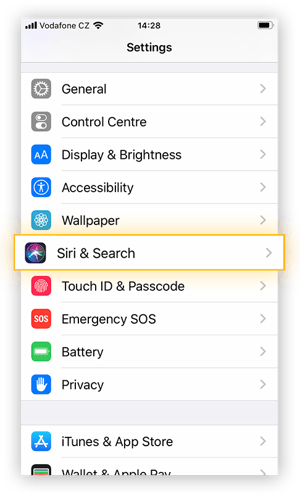
-
Scrollen Sie nach unten zur Liste der heruntergeladenen Apps und klicken Sie auf die App, die Sie verbergen möchten.
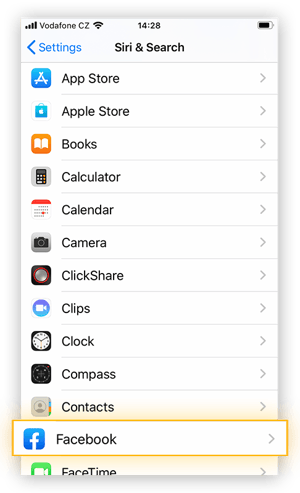
-
Ziehen Sie den grün hinterlegten Schalter bei den Optionen Kurzbefehle vorschlagen, In Suche anzeigen und Siri-Vorschläge anzeigen in die AUS-Position.
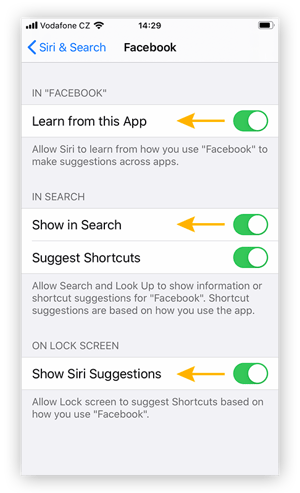
-
Nun wird diese App in den Suchergebnissen auf Ihrem Gerät nicht mehr angezeigt. Wiederholen Sie diese Schritte, um so viele Apps in künftigen Suchergebnissen auszublenden, wie Sie wollen.
Verbergen von Apps in der Einkaufsstatistik
Ein Super-Detektiv könnte immer noch all Ihre heruntergeladenen Apps finden, indem er Ihre Einkaufsstatistik durchstöbert. Lassen Sie uns Ihre Apps also auch dort verbergen.
-
Öffnen Sie den App Store und klicken Sie oben rechts auf den kleinen blauen Avatar (oder Ihr Foto).
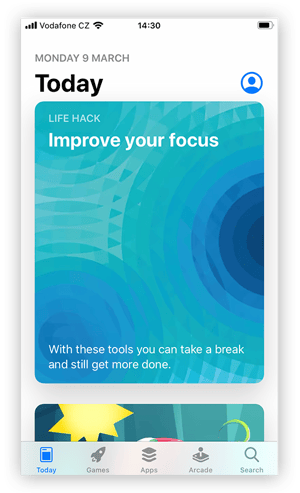
-
Tippen Sie auf Käufe.
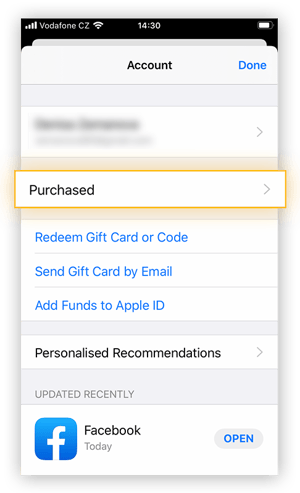
-
Eine Liste der gekauften Apps wird geöffnet. Suchen Sie nach der App, die Sie verbergen möchten, wischen Sie nach links und tippen Sie auf Ausblenden.
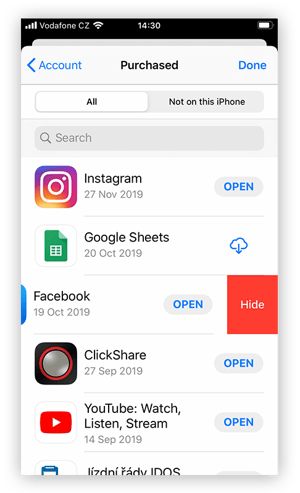
Hinweis: Diese Aktion blendet die App lediglich in der Liste Ihrer gekauften Apps aus. Wenn Sie die App auf Ihrem Bildschirm ausblenden möchten, befolgen Sie einfach die oben angeführten Anweisungen.
Es gibt allerdings einen Weg, wie jemand diese Vorgehensweise durchschauen könnte: Selbst wenn Sie eine App in Ihrer Einkaufsstatistik verborgen haben, wird bei einer Suche nach der App im App Store keine Option zum Herunterladen der App angezeigt (da sich die App schließlich bereits auf Ihrem Gerät befindet). Eine wahre Nancy Drew könnte sich diese Vorgehensweise zu Nutze machen, um herauszufinden, dass Sie die jeweilige App tatsächlich auf Ihrem Smartphone haben, selbst wenn Sie in Ihrer Einkaufsstatistik ausgeblendet ist.
Verbergen von sensiblen Inhalten auf Ihrem iPhone
Im Gegensatz zu Android lässt Apple keine Apps zum Verbergen von anderen Apps auf dem hauseigenen Store zu – weshalb wir die oben angeführten Notlösungen detailliert beschrieben haben. Doch es gibt Apps, die es Ihnen ermöglichen Fotos, Videos, Notizen, Textnachrichten und andere Inhalte zu verbergen, die Sie möglicherweise privat halten möchten. AVG Mobile Security für iPhone & iPad ist mit einem sicheren Foto-Tresor ausgestattet, in dem Sie Ihre sensiblen Fotos unter Verschluss halten können. Ganz gleich, ob Sie sichergehen wollen, dass Ihre Fotos geschützt bleiben, wenn Ihr Gerät einmal gestohlen werden sollte oder ob Sie einfach nur bestimmte Inhalte unter Schloss und Riegel halten möchten, unser unknackbarer Tresor ist die Lösung.
iOS ermöglicht es Ihnen außerdem Zugriffsberechtigungen für sensible Apps festzulegen, sodass beim Öffnen dieser Apps Ihre Touch ID, Face ID oder Ihr Passwort abgefragt werden. Dies lässt sich für Apple Pay, den App Store und andere Apps definieren, die ebenfalls diese Option anbieten, wie eine Vielzahl an Online-Banking-Apps. So funktioniert es:
-
Öffnen Sie das Menü Einstellungen und tippen Sie, je nachdem welches iPhone-Modell Sie besitzen, auf Touch ID & Code oder Face ID & Code.
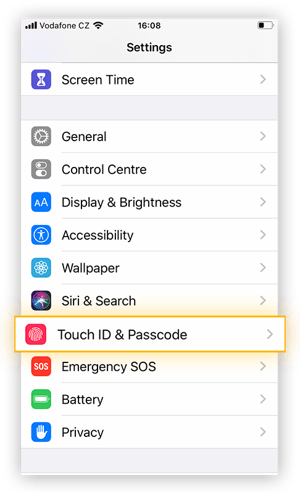
-
Dort finden Sie eine Liste von Apps, die die Einrichtung eines Passworts zulassen. Ziehen Sie bei allen Apps, die passwortgeschützt werden sollen den Schalter in die EIN-Position, sodass er grün hinterlegt ist.
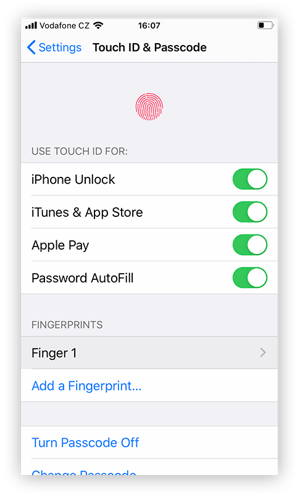
Nervige Apps durch Löschen „verbergen“
Wenn Sie eine App ausblenden möchten, weil Sie sie einfach nicht mögen, können Sie sie für immer „verbergen“, indem Sie von Ihrem Smartphone in die ewigen Jagdgründe schicken. Einige durch Apple vorinstallierte Apps wie der Taschenrechner und Music können gelöscht werden. Andere, wie der App Store und die Kamera, nicht. So löschen Sie eine App, egal ob sie vorinstalliert ist oder nicht:
-
Suchen Sie nach der nervigen App und halten Sie sie gedrückt. Daraufhin erscheint ein Menü.
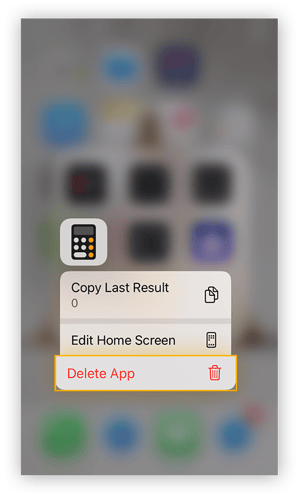
-
Klicken Sie auf App löschen. Eine Popup-Meldung zur Bestätigung der Aktion erscheint. Tippen Sie auf Löschen, wenn Sie sich sicher sind.
-
Und weg ist die App!
Das Entfernen von nicht verwendeten Apps ist ein großartiger Weg, wie Sie Ihr iPhone bereinigen können. Neben einem viel angenehmeren und minimalistischeren Nutzererlebnis, erhalten Sie ein saubereres und für gewöhnlich auch schnelleres Smartphone.
So finden Sie verborgene Apps auf Ihrem iPhone und iPad wieder
Sie haben Ihre Apps echt gut verborgen und können Sie nun selbst nicht mehr finden? So machen Sie Ihre geheimen Apps auf Ihrem iPhone ausfindig.
-
Sie haben Ihre App tief in einem Ordner mit 12 Seiten verborgen? Öffnen Sie den Ordner und entfernen Sie all darin befindlichen Apps indem Sie jede einzelne App aus dem Ordner zurück auf den Home-Bildschirm verschieben. Sobald alle Apps aus dem Ordner verschoben wurden, verschwindet der Ordner automatisch. Auf diese Weise werden Ihre Apps wieder ganz normal angezeigt.
-
Sie möchten die App unter Siri & Suchen wieder einblenden? Öffnen Sie das Menü Einstellungen und klicken Sie auf Siri & Suchen. Scrollen Sie nach unten, bis Sie die einzublendende App finden und ziehen Sie die entsprechenden Schalter wieder in die EIN-Position:
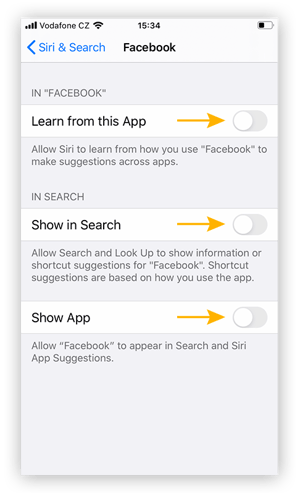 Wenn nun jemand nach der jeweiligen App auf Ihrem Smartphone sucht, wird sie wieder in den Suchergebnissen erscheinen.
Wenn nun jemand nach der jeweiligen App auf Ihrem Smartphone sucht, wird sie wieder in den Suchergebnissen erscheinen.
-
Sie möchten, dass in der Einkaufsstatistik eine App wieder angezeigt wird, die Sie zuvor von dort verbannt haben? Öffnen Sie den App Store und klicken Sie auf Ihr Konto. Klicken Sie auf Ihren Namen bzw. Ihre E-Mail-Adresse und scrollen Sie nach unten zu Ausgeblendete Käufe. Da ist sie!
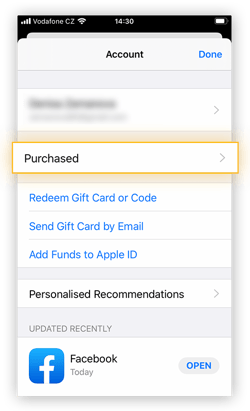
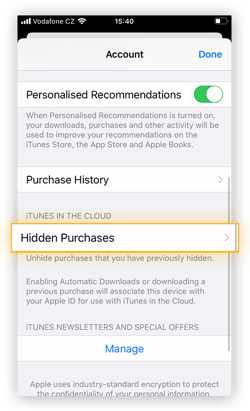
Schützen Sie Ihre Privatsphäre mit einem VPN
Jetzt, wo Sie wissen, wie Sie Ihre Apps verbergen können, stellt sich die Frage, ob Sie auch schon einmal daran gedacht haben, wie Sie online verborgen bleiben können. Heutzutage können Ihr Internetanbieter, Werbefirmen und Hacker Ihre Internetaktivitäten ganz leicht einsehen. Und wenn Sie öffentliche WLAN-Netze in Cafés, an Flughäfen und an anderen öffentlichen Orten nutzen, dann ist Ihr Internetdatenverkehr wie ein offenes Buch. Es sei denn natürlich, Sie verwenden ein Virtual Private Network.
Ein VPN schützt Sie mithilfe einer bankentauglichen Verschlüsselung. Das heißt, dass jeder, der versuchen würde, einen Blick auf Ihren Datenverkehr zu werfen, nichts weiter sehen würde als ein Wirrwarr an kryptischen Daten, während Ihre persönlichen Daten umfassend geschützt bleiben. Verbergen Sie all Ihre Aktivitäten – all Ihre Benutzernamen, Passwörter, Kreditkartendetails, Suchen, Streams, Downloads und Uploads – mit AVG Secure VPN für iOS.
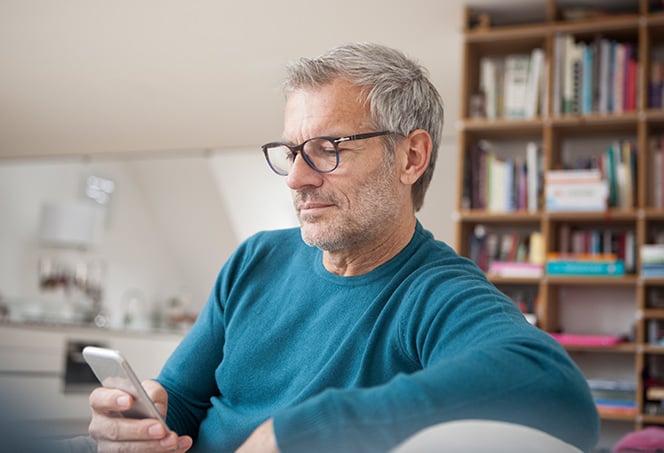
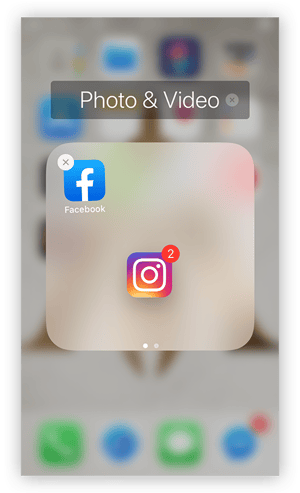
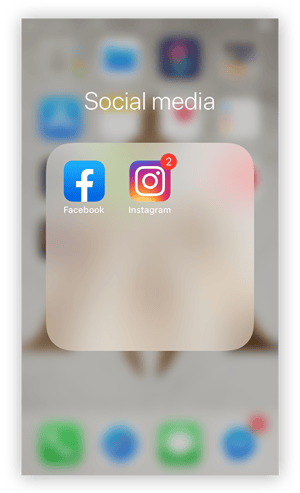
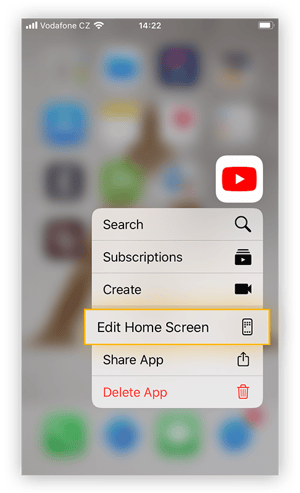
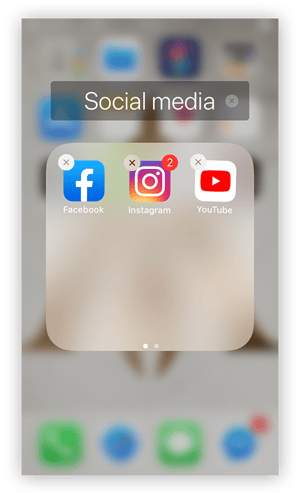
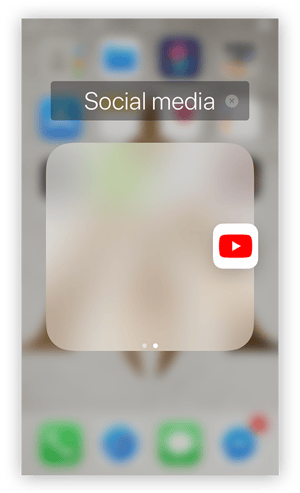
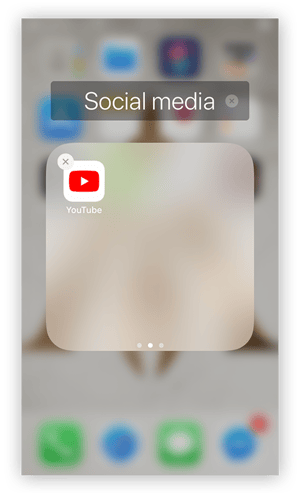
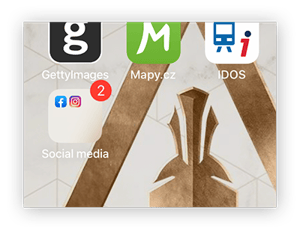
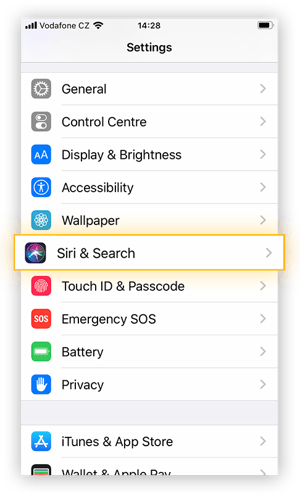
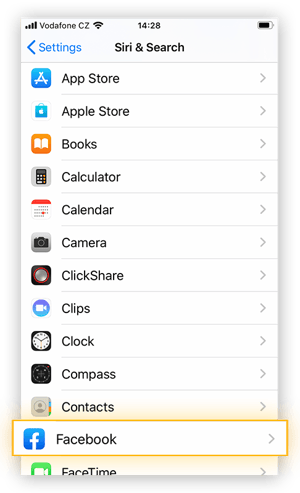
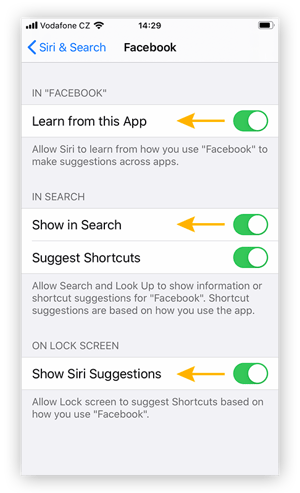
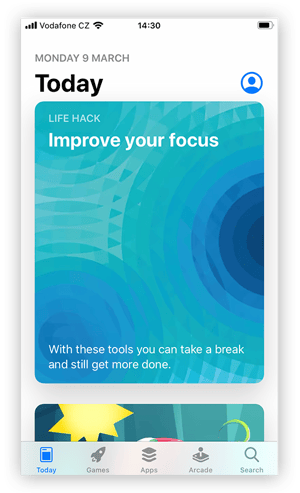
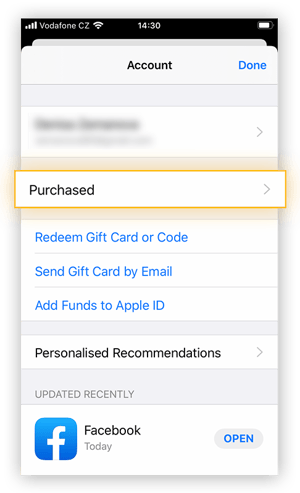
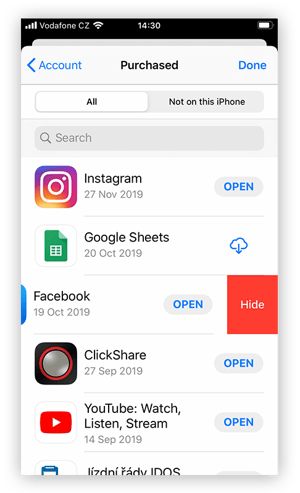
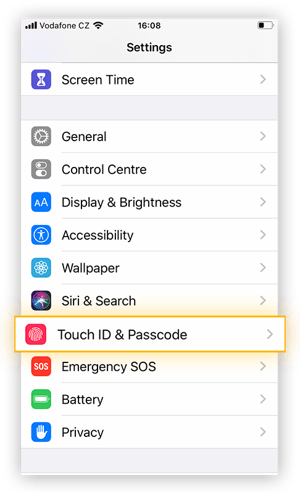
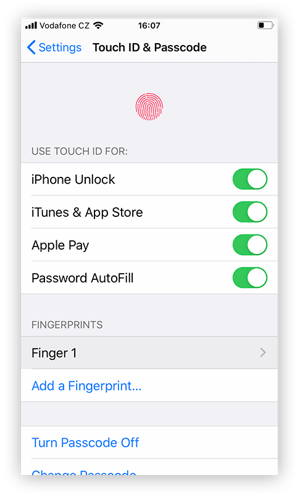
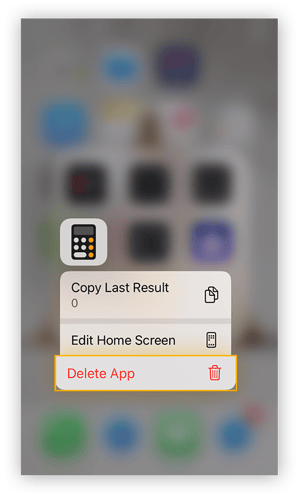
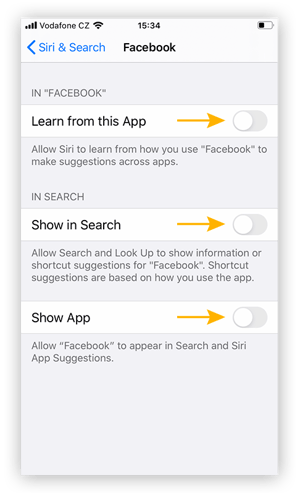 Wenn nun jemand nach der jeweiligen App auf Ihrem Smartphone sucht, wird sie wieder in den Suchergebnissen erscheinen.
Wenn nun jemand nach der jeweiligen App auf Ihrem Smartphone sucht, wird sie wieder in den Suchergebnissen erscheinen.